Panduan Instalasi Tutorial / Galacticraft
Selamat datang di Panduan Instalasi Galacticraft !
Saat memasang Galacticraft biasanya cukup sederhana, panduan ini ditulis untuk memberikan instruksi langkah demi langkah tentang cara menginstal mod dan pemecahan masalah bagi orang-orang yang mungkin memiliki masalah dengan proses instalasi dan menjalankan mod pertama kali.
Kami harap Anda menikmati mod sebanyak yang kami lakukan!
TIP: Anda dapat menggunakan alat pencarian (Ctrl + F atau Cmd + F) dari browser Anda untuk pencarian cepat di artikel ini. Namun, disarankan agar Anda membaca ini dari awal hingga akhir untuk memastikan Anda tidak melewatkan sesuatu. Jika Anda mengalami masalah yang tidak dicakup oleh artikel ini, silakan laporkan di sini .
Memilih Versi Minecraft Anda
Sesuatu yang penting untuk dipahami, bagi orang yang sama sekali baru mengenal mod untuk Minecraft, adalah Anda harus mencocokkan versi Minecraft, Forge, dan mod. Semua Mod - dan Forge - disusun menurut versi Minecraft mana yang cocok, dan segala sesuatunya tidak akan berfungsi jika Anda mencoba mencampur versi mod yang ditujukan untuk versi Minecraft yang berbeda.
Mod dibuat untuk versi Minecraft tertentu yang dipilih komunitas. Pilihan yang populer adalah: Minecraft 1.6.4, Minecraft 1.7.2, Minecraft 1.7.10, Minecraft 1.8.9, Minecraft 1.10.2, Minecraft 1.11.2 dan Minecraft 1.12.2 (terbaru pada awal 2018). Dan beberapa mod belum diperbarui ke versi Minecraft terbaru, karena setiap pembaruan memberikan banyak pekerjaan bagi penulis mod.
Tidak ada perbedaan besar antara versi Minecraft yang berbeda ini (OK, beberapa memiliki kelinci dan wali, dan beberapa tidak ...!) Dan semua versi Minecraft yang berbeda dapat diunduh gratis , bagi siapa saja yang sudah membeli gim tersebut di PC atau Mac. Anda dapat memiliki lebih dari satu versi Minecraft di komputer: peluncur Minecraft memungkinkan Anda memilih di antara beberapa versi Minecraft yang berbeda.
Jadi sebenarnya Anda harus memilih mod Anda terlebih dahulu, dan kemudian melihat untuk melihat versi Minecraft mana yang dibutuhkan oleh mod, dan pastikan Anda telah mengaturnya!
Versi Galacticraft tersedia
Versi Galacticraft yang ditawarkan untuk Minecraft 1.12.2, Minecraft 1.11.2, Minecraft 1.10.2 dan Minecraft 1.8.9 adalah Galacticraft terbaru, juga dikenal sebagai Galacticraft 4 . Galacticraft 4 memainkan hal yang sama di keempat versi Minecraft ini, sehingga Anda akan memiliki fitur Galacticraft yang sama persis, di mana pun dari salah satu yang Anda pilih. Kami membuatnya dengan cara ini sehingga Anda dapat memiliki pilihan saat mencocokkan Galacticraft dengan versi terbaru dari mod lain yang Anda suka. Galacticraft 4 membutuhkan Java 8.
Versi Galacticraft yang ditawarkan untuk Minecraft 1.7.10 dan Minecraft 1.7.2 adalah Galacticraft 3 . Itu adalah versi Galacticraft saat ini pada tahun 2015 dan 2016. Dalam versi terbarunya, Galacticraft 3 sangat stabil, dan kompatibel dengan hampir semua mod lainnya untuk 1.7.10.
Versi Galacticraft yang ditawarkan untuk Minecraft 1.6.4 adalah Galacticraft 2 . Itu lebih tua, tetapi masih terlihat di modpacks seperti Attack of the B Team , dan masih berfungsi dengan baik tetapi tidak memiliki fitur mod yang lebih baru.
Untuk sejarawan / nostalgia, bahkan ada Galacticraft 1 untuk Minecraft 1.5.2! Itu juga terlihat di modpacks seperti Tekkit Lite dan Voltz .
Persyaratan
Ini adalah persyaratan minimum versi untuk Galacticraft - setiap kemudian versi Forge (dalam versi Minecraft yang sama) juga harus bekerja. Di server, untuk persyaratan versi Sponge lihat di sini .
| Versi Galacticraft | Versi Minecraft | Versi Tempa | Jawa |
|---|---|---|---|
| Galacticraft 4 | 1.12.2 | 14.23.1.2555 | Java 8 |
| Galacticraft 4 | 1.11.2 | 13.20.0.2228 | Java 8 |
| Galacticraft 4 | 1.10.2 | 12.18.2.2171 | Java 8 |
| Galacticraft 4 | 1.8.9 | 11.15.1.1764 | Java 8 |
| Galacticraft 3 | 1.7.10 | 10.13.4.1448 | Java 7 atau Java 8 |
| Galacticraft 3 | 1.7.2 | 10.12.2.1147 | Java 7 atau Java 8 |
| Galacticraft 2 | 1.6.4 | 9.10.0.837 | Java 7 atau Java 8 |
Petunjuk pemasangan
Pertama pertanyaan: Apakah Anda sudah memasang dan bekerja Forge?
Ya: Jadi Anda sudah bisa memainkan mod lain di versi Minecraft mana pun yang Anda pilih? Hebat, dalam hal itu menginstal Galacticraft sangat mudah.
Instalasi dalam tiga langkah
Langkah 1
Pada halaman Unduhan resmi kami , temukan versi Galacticraft yang ingin Anda mainkan. Ini sekarang diatur menurut versi Minecraft yang berbeda.
Apapun Minecraft versi Anda memilih, kami sarankan menggunakan Terbaru membangun dari Galacticraft, diberikan kepada Anda di bagian atas daftar. Jika karena alasan tertentu bukan itu yang Anda inginkan, maka Anda juga dapat mencoba versi yang Dipromosikan , atau versi yang lebih lama tersedia jika Anda melihat lebih jauh ke bawah daftar.
Anda harus mengunduh tiga file untuk Galacticraft: (jangan gunakan build Developer, itu hanya untuk programmer!)
Sebelum melanjutkan, harap periksa dengan seksama bahwa unduhan ketiga file selesai. Jika koneksi internet Anda lambat, atau Anda mengunduh hal-hal lain pada saat yang sama, maka unduhan Galacticraft mungkin gagal diselesaikan setelah beberapa menit, jadi periksa bahwa itu tidak terjadi pada Anda!
Langkah 2
Pindahkan ketiga file Galacticraft yang baru saja Anda unduh ke
.minecraft/modsfolder Anda . (Tidak memiliki /modsfolder .minecraft? Lihat#Installing_Forge . Tidak tahu cara menemukan .minecraftfolder di PC atau di Mac? Lihat di sini )
Saat melakukan ini, hati-hati pastikan untuk menghapus versi lain dari file GalacticraftCore, Galacticraft-Planets dan MicdoodleCore yang sudah ada di
/modsfolder Anda . Gim akan gagal diluncurkan jika Anda memiliki dua versi berbeda dari mod yang sama di /modsfolder!Langkah 3
Mulai Minecraft menggunakan peluncur Minecraft standar (vanilla) dari Mojang, menggunakan profil Forge , dan tekan Mainkan .
Seharusnya semudah itu.
Catatan tambahan untuk pengatur waktu pertama:
Jika ini benar-benar pertama kali Anda mulai bermain dengan mod maka Anda perlu mengatur peluncur Minecraft untuk meluncurkan versi "Forge" yang benar. Pilih profil Forge (kiri bawah). Pastikan Forge untuk versi Minecraft yang benar yang ingin Anda mainkan (kanan bawah):
Jika profil peluncur saat ini tidak diatur untuk bermain dengan Forge untuk versi Minecraft yang Anda inginkan, klik Edit Profil , lihat di tengah layar (Pilihan Versi), ada kotak pilihan yang disebut Use versi: - ubah ke Forge versi yang Anda inginkan. Biasanya versi Forge ditemukan di dekat akhir daftar versi. [Panduan resmi dari Mojang tentang ini. ]
Bergerak
Setelah mod terpasang (dan sekarang akan menjadi waktu yang tepat untuk memasang mod lain yang Anda inginkan) dan Minecraft dimuat dengan baik, Anda dapat memulai petualangan ke luar angkasa!
( Satu hal lagi: komputer Anda harus terhubung ke internet , pertama kali Anda menjalankan Galacticraft. Itu karena harus dapat secara otomatis mengunduh satu file lagi, commons-codec-1.9.jar.)
Baca terus dengan Panduan Memulai Galacticraft untuk membantu Anda memulai dengan semua dasar-dasarnya.
Jika Anda menggabungkan ini dengan mod lain, atau membuat modpack Anda sendiri, sebaiknya baca catatan kami tentang Kompatibilitas . Kami juga memiliki halaman wiki di Saldo Game dan Konfigurasi dan detail pengaturan lainnya .
Menggabungkan Galacticraft dengan mod lainnya
Apakah Galacticraft berfungsi dengan mod lain?
Iya nih. Galacticraft dapat dimainkan bersama mod lain untuk versi Minecraft yang sama , dan harus berintegrasi dengan rapi. Galacticraft biasanya tidak peduli versi mana yang tepat dari mod yang Anda miliki, itu harus bekerja dengan sebagian besar hal: persyaratan khusus yang diketahui tercantum padahalaman Kompatibilitas . Jadi, kumpulkan saja semua mod yang ingin Anda mainkan ke
.minecraft/modsfolder Anda , dan mulai gimnya.
Catatan: kami tidak dapat menjanjikan bahwa semua mod lain yang Anda inginkan kompatibel satu sama lain . Beberapa mod lain (CoFH!) Memerlukan versi perpustakaan atau mod inti yang sangat spesifik untuk dapat berfungsi, tetapi mungkin tidak setuju tentang hal itu atau mungkin tidak didokumentasikan dengan baik. Untuk alasan ini, beberapa keahlian digunakan untuk merakit modpack yang stabil! Jika Anda mengalami masalah, pendekatan terbaik adalah untuk sementara menghapus beberapa mod dari folder / mods Anda dan melihat apakah itu memperbaikinya. Perhatian: jika bertukar mod seperti itu, pastikan terlebih dahulu untuk mencadangkan dunia simpanan Anda atau gunakan dunia uji baru! Anda akan kehilangan blok dan item jika Anda menghapus mod dan kemudian memulai gim di dunia tersimpan yang ada.
Apakah Anda merekomendasikan mod lain?
NEI (Bukan Item Cukup) atau JEI (Item Cukup Cukup) hampir penting, untuk menunjukkan semua resep Galacticraft. (Dari Minecraft versi 1.10.2 dan seterusnya, NEI adalah plugin untuk JEI, jadi Anda akan membutuhkan JEI.)
Jika Anda menginginkan alternatif untuk NEI, Galacticraft 3 juga memiliki beberapa dukungan untuk Panduan Kerajinan.
Ini membantu untuk memiliki mod industri atau teknologi dengan Galacticraft, untuk membantu Anda memproses bijih lebih cepat dan mengumpulkan semua sumber daya yang Anda butuhkan untuk membangun roket dan masuk ke ruang angkasa. Mekanisme adalah yang terdekat dalam semangatnya dengan Galacticraft. Tinker's Construct, IC2, Thermal Expansion, EnderIO adalah pilihan bagus lainnya, mereka dapat digabungkan jika Anda mau. Galacticraft juga memiliki kompatibilitas penuh dengan Buildcraft mod industri yang sudah lama berdiri. Anda bahkan dapat menggunakan kunci pas pada mesin kami danKunci Pas Standar kami pada mesin mereka!
Atau Anda bisa mengambil pendekatan yang berbeda dan menggunakan sihir untuk membantu Anda mengumpulkan sumber daya, misalnya Thaumcraft.
Kami juga menyukai mod yang memperluas keindahan dan keragaman Overworld, mod seperti Natura dan Biomes O'Plenty. Sekarang Anda dapat menambahkan mod alat, mod penyimpanan, mod tempur, benar-benar pilihannya tidak ada habisnya ...
Berapa banyak memori JVM yang dibutuhkan mod?
Jika Anda memiliki banyak mod, Anda mungkin perlu menambah memori yang Anda berikan ke Minecraft (itulah 'Argumen JVM' di halaman 'Edit Profil' peluncur Minecraft). Anda dapat mencoba membiarkannya secara default, tetapi jika Anda memiliki beberapa mod, itu mungkin tidak cukup. Pengaturan memori yang paling penting adalah -Xmx .
Pengaturan memori terbaik untuk Anda gunakan sangat tergantung pada apakah Anda menjalankan Java 32-bit atau 64-bit. Sebagai aturan praktis yang bagus, pengaturan -Xmx Anda harus:
64-bit Java : 1G untuk vanilla Minecraft + 1G lain untuk setiap 25 mod yang terpasang: jadi 2G atau 3G harus OK untuk Galacticraft dan sejumlah mod lainnya, modpack yang sangat besar membutuhkan 5G atau 6G di sana.
32-bit Java : 768M untuk vanilla Minecraft + 512M lain untuk setiap 25 mod yang diinstal (tetapi pada 32-bit Windows pada komputer lama sebenarnya tidaklebih dari 1024M, itu sama dengan 1G) . 1G seharusnya OK jika Anda bermain dengan Galacticraft, NEI atau JEI, dan hanya beberapa mod lainnya.
Jika persyaratan memori dari semua mod Anda adalah masalah, Anda dapat memotong persyaratan memori menjadi setengah menggunakan mod yang sangat baik bernama FoamFix . Galacticraft diuji dengan FoamFix (termasuk versi 'Anarki' FoamFix) dan kami tidak mengetahui masalah apa pun dengan semuanya: kami dapat merekomendasikannya.
Pengaturan JVM juga akan mempengaruhi kinerja Minecraft (terutama lonjakan lag karena berjalannya 'pengumpul sampah' di Jawa). Anda dapat menemukan panduan untuk pengaturan ini di banyak tempat di internet, ada yang bagus, ada yang tidak begitu bagus! Pengaturan terbaik juga tergantung sedikit pada PC Anda, berapa banyak RAM yang Anda miliki, sistem operasi mana, versi Java mana (Java 7 atau Java 8), dan apakah Anda memiliki Java 32-bit atau 64-bit, maka pengaturan mana yang selain itu merekomendasikan belum tentu yang terbaik untuk pengaturan Anda!
Saya sudah memainkan modpack [INSERT NAME], akan lebih bagus jika memiliki Galacticraft juga
Temukan folder / mods untuk modpack itu (mungkin tidak berada di lokasi .minecraft / mods normal - jika Anda menggunakan peluncur berbeda seperti Peluncur Teknik, cari folder .technic). Tambahkan tiga file Galacticraft .jar ke folder / mods, dan sekarang Anda dapat memiliki Galacticraft di modpack.
Anda mungkin harus mengatur peluncur untuk berhenti memeriksa pembaruan untuk modpack. Jika tidak, pembaruan modpack dapat membatalkan penambahan Galacticraft Anda ke paket - banyak tergantung pada peluncur yang Anda gunakan.
Versi Minecraft lebih tua dari 1.7.10
Dukungan Minecraft 1.7.2
Galacticraft 3 adalah untuk Minecraft 1.7.10, tetapi sebenarnya ini juga bekerja dengan Minecraft 1.7.2, kami membuatnya untuk keduanya! PC laptop yang benar-benar tua memiliki grafis internal Intel yang tidak dapat mendukung Minecraft 1.7.10, sehingga PC-PC tersebut tidak dapat menggunakan versi Minecraft yang lebih lama dari 1.7.2. File unduhan Galacticraft 3 yang ditandai untuk "1.7.10" juga berfungsi di Minecraft 1.7.2, bukankah itu pintar?
Kiat lanjutan
Beberapa pemain suka memiliki mod dari beberapa versi Minecraft yang tersedia di komputer mereka - mungkin satu set mod untuk pengujian di 1.12.2, serta modpack favorit Anda dari 1.7.10.
Peluncuran Minecraft kemungkinan besar akan macet jika Anda mencampur mod untuk versi Minecraft yang berbeda di
.minecraft/modsfolder.
Tapi ada jawaban untuk itu: di
/modsfolder Anda dapat membuat subfolder:1.6.4untuk 1.6.4 mod Anda1.7.10untuk mod 1.7.10 Anda1.8.9untuk mod 1.8.9 Anda1.10.2untuk mod 1.10.2 Anda1.11.2untuk mod 1.11.2 Anda1.12.2untuk mod 1.12.2 Anda
Masukkan semua mod untuk versi Minecraft yang berbeda di dalam subfolder yang benar, dan Anda harus menjadi emas. Mereka tidak akan tercampur, dan - selama
/modsfolder itu sendiri kosong dari mod - Forge akan secara otomatis memuat yang benar untuk versi Minecraft saat Anda bermain.
Jika Anda memiliki
1.7.2dan 1.7.10subfolder, Anda mungkin ingin menyalin file Galacticraft 3 ke keduanya! (Ingat, Galacticraft 3 bekerja dengan baik di 1.7.2 atau 1.7.10.)
Jika Anda bermain-main dengan berbagai versi Minecraft seperti ini, harap berhati-hati saat memuat dunia game yang disimpan - jika Anda membuat dunia di 1.7.10 dan Anda memuat dunia itu saat bermain 1.8.9, maka dunia akan dikonversi menjadi 1.8.9 dan Anda tidak akan dapat kembali menggunakannya di 1.7.10.
Dukungan Minecraft 1.6.4
Lebih rendah pada halaman Unduhan adalah beberapa versi Galacticraft 2, yang untuk Minecraft 1.6.4. Itu lebih tua, tetapi beberapa modpack hebat (misalnya Serangan Tim B ) masih menggunakannya. Jika memainkan paket yang lebih lama, kami sarankan Anda menggunakan versi terbaru Galacticraft 2.
Untuk Minecraft 1.5.2 atau sebelumnya:
Ini adalah versi yang sangat awal dari Galacticraft. Untuk setiap versi game, kami menawarkan versi final Galacticraft di halaman unduhan kami. Beberapa orang mungkin memiliki versi yang lebih lama dari tempat lain, mereka juga termasuk dalam beberapa modpacks terhormat seperti Tekkit Lite dan Voltz .Jika Anda memiliki modpack Technic, gunakan peluncur Technic untuk mengunduh dan meluncurkan modpack. Jika tidak:
- Instal Forge (Seret file Forge class ke Anda
minecraft.jar). - Jatuhkan file jar Galacticraft ke
coremodsfolder Anda - bukanmodsfolder! - Jika Anda memutuskan Komponen Dasar, klik tombol "Muat Komponen Dasar" ketika muncul setelah meluncurkan Minecraft.
- Kamu sudah selesai!
Penyelesaian masalah
Ini semua sangat rumit, bukankah ada pemasang?
Sebenarnya, kami harap tidak terlalu rumit jika Anda mengikuti langkah-langkahnya! Tidak ada pemasang resmi untuk Galacticraft. Beberapa orang memang membuat installer tidak resmi. Kami sangat menyarankan Anda untuk tidak menggunakannya. Pertama, mereka mungkin akan menginstal versi mod yang ketinggalan zaman, karena para pemasang instal tidak memperbarui sesering kita memperbarui mod. Kedua, siapa yang tahu apa adware lain, spyware atau virus yang mungkin mereka instal di komputer Anda juga. Ketiga, beberapa installer tidak resmi mungkin melanggar lisensi Galacticraft - Galacticraft tersedia secara bebas, perangkat lunak open source jadi jika ada yang mencoba menagih uang Anda untuk itu maka ada sesuatu yang salah!
Saya tidak tahu di mana menemukan file yang saya unduh!
Seringkali browser web Anda memiliki menu Unduhan yang akan membuka daftar unduhan terbaru dan Anda dapat memeriksa apakah unduhan sudah selesai. (Di Firefox ada di bawah menu Tools .)
Jika Anda menemukan unduhan di browser Anda, Anda dapat mengklik kanan masing-masing unduhan dan memilih 'Open Containing Folder' untuk melihat folder tempat file unduhan berada. (Ini mungkin bekerja sedikit berbeda di Chrome atau browser lain.) Jika Anda masih tidak dapat menemukannya, mungkin meminta teman atau anggota keluarga untuk membantu Anda?
Saya tidak tahu di mana menemukan folder .minecraft
Ini sulit ditemukan!
Menemukan folder .minecraft Anda di PC Windows
Di menu Mulai Windows, klik Jalankan, lalu masukkan
%APPDATA%dalam kotak. Itu akan membuka folder Data Aplikasi. Folder Data Aplikasi memiliki.minecraftfolder di dalamnya, biasanya itu adalah folder pertama yang ditampilkan. Ada video di YouTube yang dapat membantu dengan ini. Setelah menemukannya, Anda mungkin ingin membuat pintasan ke folder ini dan menempatkan pintasan di desktop Anda untuk waktu berikutnya.Menemukan folder .minecraft Anda di Mac
Di Mac, folder tersebut dinamai
minecraft(tidak ada titik di awal) dan Anda dapat menemukannya di ~/Library/Application Support/minecraft. Itu~simbol berarti folder pengguna saat ini. Anda mungkin dapat menemukan folder yang tepat dengan mencari di bawah Macintosh HD / Pengguna menggunakan Finder - lihat paragraf berikutnya - tetapi cara termudah untuk sampai ke folder minecraft dengan cepat - dan tanpa banyak mencari di dalam Finder - hanya dengan membuka Terminal , dan ketikkan yang berikut ini secara persis:, open ~/Library/Application\ Support/minecraftlalu tekan tombol Kembali. Ini harus membuka folder minecraft di Finder segera. Kiat Pro: Anda dapat memulai Terminal dengan mengetikkan 'Terminal' ke Spotlight (gunakan Cmnd + Space untuk memunculkan Spotlight) dan klik dua kali Terminal di hasil pencarian. Selamat, jika Anda menggunakan Terminal untuk melakukan hal-hal Anda adalah pengguna kekuatan Mac!
Masalah yang mungkin Anda temui jika Anda tidak menggunakan Terminal dan sebagai gantinya hanya mencoba mencari folder minecraft di Finder, adalah bahwa pada kebanyakan Mac
Libraryfolder tersebut adalah folder tersembunyi secara default. Itu membuatnya sulit untuk menemukan folder minecraft menggunakan Finder, tetapi Anda masih bisa mendapatkan ke folder minecraft dengan sangat mudah menggunakan Terminal seperti yang dijelaskan di atas.Jika Anda ingin menggunakan Finder untuk menemukannya, Anda mungkin perlu mengatur Mac untuk menampilkan file dan folder tersembunyi di Finder, yangcukup rumit!Minecraft tidak akan diluncurkan sama sekali
Anda perlu mencari tahu apakah Minecraft mulai diluncurkan (menunjukkan layar memuat Mojang putih) dan menabrak - lihat langkah selanjutnya - atau apakah itu bahkan tidak mencapai sejauh itu. Jika tidak sampai sejauh itu:
- Pastikan Anda tahu cara meluncurkan Minecraft reguler (tanpa mod) menggunakan peluncur Minecraft.
- Di peluncur, beralihlah ke profil Forge, lihat tangkapan layar di atas, dan di kanan bawah layar (lingkaran oranye di tangkapan layar itu) pastikan itu menunjukkan versi Forge - contoh dalam tangkapan layar adalah Forge versi 10.12.2.1147 yang merupakan yang benar untuk memainkan Minecraft modded 1.7.2. Klik tombol Edit Profil jika itu tidak muncul dengan benar, dan ubah pengaturan Gunakan versi: ke yang Anda butuhkan, dan tekanSimpan Profil .
- Klik Mainkan. Seharusnya sesederhana itu!
Minecraft mogok dengan: - org.lwjgl.LWJGLException: Format piksel tidak dipercepat
Ini adalah masalah pengaturan Minecraft yang umum. Minecraft menggunakan OpenGL untuk berbicara dengan kartu / tampilan video Anda. LWJGL adalah 'perpustakaan' standar yang mengatur pembicaraan itu. Jika kesalahan ini muncul saat Anda memulai permainan, itu karena itu tidak dapat membuat koneksi OpenGL dengan kartu video Anda. Ini bisa karena berbagai alasan, misalnya: Anda menggunakan laptop yang sudah sangat tua (5 tahun + lebih tua) atau sangat mendasar sehingga tidak memiliki kartu video yang mampu OpenGL - driver kartu video Anda perlu diperbarui (dapat menjadi masalah bagi Windows 10 orang) - mungkin beberapa pengaturan aneh lainnya seperti pengaturan memori JVM salah (hapus centang pada kotak opsi JVM dalam profil Peluncur Minecraft) - atau sesuatu yang dapat diperbaiki hanya dengan menyalakan kembali PC Anda. Ada banyak hal yang ditulis di forum internet tentang ini, sebagian besar tidak terlalu membantu.
Penyebab lain yang mungkin adalah bahwa program lain pada PC Anda mengambil koneksi OpenGL, yang menghentikan Minecraft menggunakannya.
Skype telah terlihat melakukan hal ini, pada 2017 pembaruan. Ya benar, Skype! (Walaupun Microsoft memiliki kedua produk tersebut.) Jadi, jika Anda merasa kartu video Anda mendukung OpenGL dan driver-drivernya mutakhir, cobalah berhenti dari Skype dan program lain yang telah Anda buka, dan coba lagi.
Minecraft crash dengan: - AL lib: (EE) alc_cleanup: 1 perangkat tidak ditutup
Ini adalah masalah umum Minecraft lainnya. Ini adalah kode audio yang mogok.
Ini membingungkan, karena kadang-kadang Anda melihat ini ketika ada beberapa masalah startup lainnya (gulir lebih tinggi di konsol atau log kesalahan untuk melihat apakah ada sesuatu yang lain) dan kadang-kadang sistem audio adalah masalah sebenarnya.
Pengguna mahir yang harus memulai Minecraft berulang kali karena masalah penyiapan adalah yang paling mungkin melihat ini ...
Penyebab masalah sistem audio adalah seperti ini. Ketika gim Minecraft berakhir secara normal, misalnya menggunakan tombol Keluar di layar gim utama, maka Anda dapat memperhatikan bahwa gim ini selalu selesai dengan pencatatan konsolnya dengan pesan yang agak penting: "SoundSystem shut down ...". Bahkan ketika gim Minecraft mogok, biasanya sistem suaranya dimatikan dengan benar sebelum keluar ke desktop (itu bagus!) Tetapi jika Anda menutup paksa gim Minecraft, terakhir kali Anda bermain, maka ia melewatkan langkah yang sangat penting itu . Dengan "paksa tutup" yang kami maksud pada Windows, klik kanan pada tab Minecraft di bilah tugas Windows dan pilih Tutup (atau bahkan lebih buruk, gunakan Task Manager untuk memaksa aplikasi untuk menutup). Minecraft penutupan paksa itu buruk, jangan lakukan itu!
Berita baiknya adalah bahwa biasanya masalah ini teratasi dengan sendirinya jika Anda baru memulai Minecraft lagi setelah melihat kesalahan.
Jika berulang, periksa kembali bahwa tidak ada penyebab lain - cari pesan kesalahan sebelumnya di konsol atau log. Anda juga dapat mencoba mematikan Minecraft lain atau game lain yang berjalan di komputer Anda, juga pemutar musik, pemutar film / TV, Skype dan program voicechat lainnya, dan apa pun yang mungkin mengambil alih sistem suara PC Anda. Kemudian mulai Minecraft lagi!
Minecraft mogok dengan: - java.lang.IndexOutOfBoundsException
Jika Anda mengalami kerusakan khusus ini (ini adalah empat baris pertama dari laporan kerusakan Anda):
java.lang.IndexOutOfBoundsException di java.nio.Buffer.checkIndex (Sumber Tidak Dikenal) di java.nio.DirectIntBufferU.get (Sumber Tidak Dikenal) di net.minecraft.client.renderer.RenderGlobal.func_72712_a (RenderGlobal.java:350)
alasan kecelakaan ini kemungkinan besar jarak pandang Anda terlalu besar untuk ditangani Minecraft. Ini dapat terjadi - misalnya - jika Anda memainkan versi Minecraft nanti seperti 1.11 kemudian kembali ke 1.7.10 untuk memainkan mod yang lebih lama. Versi Minecraft yang lebih baru adalah OK dengan jarak tampilan yang lebih panjang, tetapi versi Minecraft sebelumnya tidak selalu bisa mengatasinya.
Jika sejauh menu utama Minecraft, Anda dapat mengubah Opsi di sana. Jika tidak, Anda dapat memperbaikinya dengan keluar dari game dan mengedit
options.txtfile di folder utama .minecraft Anda. Cari baris seperti ini: renderDistance:32 (bisa jadi nomor lain, lebih dari 16 berpotensi menjadi masalah).Ubah angka di sana menjadi sekitar 12 atau kurang, itu membuat jarak 12 potongan (192 blok) yang seharusnya cukup untuk kebanyakan orang. Jika 12 berfungsi dengan baik dan PC Anda kuat, Anda dapat mencoba meningkatkannya melalui opsi dalam gim setelah gim dimulai OK. Jika 12 tidak berfungsi, coba sesuatu yang lebih kecil seperti 6, 7, atau 8.Minecraft terus menerjang saat gim dimulai
- Jika Anda melihat "layar coklat kematian" dengan persyaratan Forge hilang, buat catatan yang cermat tentang apa yang dikatakannya, matikan game, dan letakkan mod yang hilang di folder / mods Anda. (Kadang-kadang meminta nomor versi tertentu dari mod di sana, jadi pastikan Anda memiliki versi itu!)
- Jika konfigurasi mod salah, atau ada bug atau ketidakcocokan antara mod, Minecraft dapat macet setelah memulai Forge startup tetapi sebelum mencapai menu utama. Mungkin ada detail kerusakan ini di log Anda (lihat di folder .minecraft / log untuk log terbaru)
- Hal pertama yang harus diperiksa adalah apakah Minecraft + Forge sendiri yang mengalami crash, atau mod yang mengalami crash. Jadi, kosongkan
/modsfolder Anda sepenuhnya - pindahkan mod ke tempat lain untuk saat ini, seperti My Documents atau folder desktop. Klik Mainkan. Seharusnya meluncurkan Minecraft dengan hanya Forge terinstal, tanpa mod. Menu utama game akan mengatakan, kiri bawah, "3 mod dimuat". (Itu Forge, FML dan MCP - kerangka kerja untuk Minecraft modded tetapi tidak ada mod yang sebenarnya!) Buat Dunia Baru - jangan gunakan dunia yang ada, Anda akan merusak dunia jika Anda memainkannya setelah mengambil mod! Periksa Dunia Baru memainkan OK. - Jika bahkan ada crash tanpa mod maka Anda perlu memperbaiki Minecraft + Forge Anda. Mungkin tidak memiliki cukup memori (coba pengaturan memori default, di peluncur klik Edit Profil dan hapus centang pada kotak argumen JVM ). Atau mungkin itu tidak diinstal dengan benar (unduhan yang buruk?) Atau jika crash mengatakan Pengecualian dalam kode asli maka kemungkinan besar itu tidak suka driver video Anda, coba perbarui driver video dan juga penting untuk memastikan pengaturan video pada Anda PC memiliki semua pengaturan OpenGL sepenuhnya diaktifkan.
- Jika Anda dapat meluncurkan OK tanpa mod, kemudian mulai tambahkan mod kembali ke
/modsfolder dalam kelompok kecil. Terus tambahkan mod lagi dan mulai permainan lagi untuk melihat apakah itu masih berfungsi. Catat yang mana yang baru saja Anda tambahkan, sehingga jika berhenti berfungsi, Anda tahu mod mana yang harus dilihat. Mungkin mulai dengan tiga file Galacticraft (GalacticraftCore, Galacticraft-Planets, MicdoodleCore) dan periksa apakah Anda dapat bermain OK dengan yang diinstal. - Saat Anda melakukan ini, periksa lagi bahwa semua mod adalah versi yang ditujukan untuk versi Minecraft ini! Orang-orang kadang mencoba mencampur dan mencocokkan mod untuk versi Minecraft yang berbeda, dan itu hampir pasti tidak akan berhasil!
- Beberapa orang memiliki unduhan mod yang tidak lengkap, terutama ukuran file yang lebih besar (misalnya GalacticraftCore adalah file mod yang besar, sekitar 11MB). Unduhan yang tidak lengkap dapat terlihat berfungsi tetapi kemudian menyebabkan berbagai crash segera setelah game dimulai, biasanya ClassNotFoundException. Harap periksa dengan cermat bahwa unduhan file Galacticraft Anda selesai - lihat di riwayat Unduhan browser Anda, ini akan menunjukkan unduhan mana yang selesai dan yang gagal! Jika Anda tidak yakin, coba unduh Galacticraft lagi!
- Galacticraft sebenarnya memeriksa beberapa masalah instalasi umum ketika dimulai - jika Anda melihat kotak teks melaporkan masalah, lakukan apa yang direkomendasikan dan jangan hanya menekan tombol Abaikan !
Ini mencapai layar menu utama Minecraft tetapi kemudian crash ketika saya mulai memainkan dunia yang disimpan
- Coba perbarui ke versi terbaru Galacticraft.
- Jika itu tidak memperbaikinya, baca beberapa baris kode pertama dari laporan kerusakan, mulai dari atas. Seringkali (tidak selalu) namanya di sana mod yang menyebabkan masalah. Pada baris kode dalam laporan kerusakan, nama penulis didahulukan (kadang-kadang juga com atau net. Di awal). Misalnya Galacticraft adalah
micdoodle8.mods.galacticraft.core.. - Coba lakukan pencarian Google untuk kata-kata atau kode komputer yang terlihat di beberapa baris kode pertama dari laporan kerusakan, mungkin Anda dapat menemukan sesuatu yang ditulis tentang masalah dan bagaimana itu diperbaiki.
- Jika ini masalah Galacticraft, Anda dapat meminta dukungan di forum . Anda akan diminta untuk mengirim salinan laporan kerusakan Anda (temukan di folder
.minecraft/crash-reports) dan mungkin informasi lainnya juga. - Bersabarlah, sebagian besar masalah dapat diperbaiki dan orang-orang di forum akan membantu Anda, tetapi itu bisa memakan waktu satu atau dua hari untuk menemukan jawabannya.
Masalah MultiMC
- Apakah Anda menggunakan MultiMC sebagai peluncur? Beberapa orang telah membuatnya berfungsi dengan baik, tetapi jika Anda bahkan memiliki kesalahan kecil dalam pengaturan MultiMC Anda maka Anda dapat memiliki masalah meluncurkan Minecraft modded.
- Hal utama yang harus diperhatikan dengan MultiMC adalah Anda memiliki semua file vanilla dan library (yaitu Minecraft, LWJGL, Forge, dan mungkin LiteLoader dan banyak lagi) di tab Version dan semua file mod dari folder / mods, termasuk Galacticraft, di yang tab Loader . Jika Anda mencampurnya, itu tidak akan berhasil.
- Jika Anda memiliki masalah dengan MultiMC, itu adalah sesuatu yang tidak dapat didukung oleh tim Galacticraft.
Menginstal Forge
Pertama, Galacticraft hanya berfungsi untuk Minecraft versi Windows PC, Mac, atau Linux (atau komputer lain yang dapat menjalankan Java). Anda tidak dapat memainkan versi Galacticraft di konsol (XBox360, Playstation, dll) atau Minecraft (Edisi Saku Minecraft). Itu di luar kendali kami, jika Anda menginginkannya, pergilah bug Mojang atau Microsoft untuk membuat mod tersedia di versi konsol ...
Anda tentu saja membutuhkan Java. Anda mungkin sudah memiliki beberapa versi Java jika Anda bermain Minecraft. Tetapi untuk menjalankan mod yang Anda butuhkan, khususnya Java 7 atau Java 8. Dari semua ini, kami merekomendasikan Java 8 - itu jre8. Ini memiliki beberapa perbaikan di atas Java 7. Di masa depan Galacticraft 4 dan mod-mod lainnya di masa depan akan membutuhkan Java 8. [ Unduh Java 8 dari Oracle ]
Untuk memainkan mod apa pun di Minecraft, Anda memerlukan tiga hal:
- Minecraft
- Menempa
- mod
Ketiganya harus menjadi versi yang cocok dengan Minecraft yang ingin Anda mainkan.
Sebenarnya, lebih baik untuk memikirkan ini sebagai mencocokkan versi Minecraft dengan mod yang ingin Anda mainkan . Jadi jika Anda ingin bermainGalacticraft 4 maka Anda lebih baik memilih Minecraft 1.10.2 atau Minecraft 1.11.2 atau Minecraft 1.12.2.
Unduh versi Minecraft yang Anda inginkan dari sumber resmi jika Anda belum memilikinya. (Peluncur Minecraft, di bawah Edit Profil, Gunakan Versi, harus memiliki daftar semua versi Minecraft yang tersedia di instalasi Anda.) Jika Anda tidak memilikinya, baru-baru ini halaman unduhan Minecraft utama Mojang hanya terhubung ke versi Minecraft terbaru, tetapi Mojang juga membuat semua versi Minecraft lama tersedia di server unduhan resminya (yang didukung Amazon). [ Tautan unduhan untuk versi 1.11.2 resmi ] Untuk versi sebelumnya, banyak situs komunitas Minecraft akan memberi Anda tautan atau Anda dapat menemukannya sendiri. Periksa setiap tautan unduhan dengan seksama: asalkan berasal dari amazonaws.com yang seharusnya dari sumber resmi.
Sekarang instal Forge. (Jika Anda sudah memainkan Minecraft modded, kemungkinan besar Anda sudah melakukannya, jadi mengapa Anda membaca ini?) Ini sangat mudah karena Forge memiliki installer yang dapat Anda unduh - Forge Download page for 1.12.2 . Forge memiliki banyak versi, bahkan setelah Anda memilih versi Minecraft. Biasanya hanya ada perbedaan yang sangat kecil antara versi Forge yang berbeda. Versi yang disarankan biasanya baik-baik saja. Galacticraft 4 senang dengan versi Forge selama nomor akhir sama atau lebih lambat dari versi yang diperlukan yang tercantum dalam tabel di bagian atas panduan ini. Mod lain yang Anda mainkan mungkin memiliki persyaratan versi Forge yang lebih spesifik sehingga Anda dapat memeriksanya. Jika Anda berencana untuk bermain di server dengan orang lain, itu akan menjadi ide untuk bertanya kepada pemilik server yang persis versi Forge server menggunakan, dan gunakan yang sama. Modpacks dapat menangani hal semacam ini secara otomatis untuk Anda.
Menginstal Forge di Windows
Unduh installer Forge untuk Windows - versi 'Installer-win'. Temukan file yang diunduh, dan jalankan. Ketika Anda menjalankan installer Forge, itu akan menyajikan Anda dengan menu pendek dengan tiga pilihan: pilih 'Instal klien' dan kemudian tekan Install. Masalah? Lihat Menempa panduan resmi .
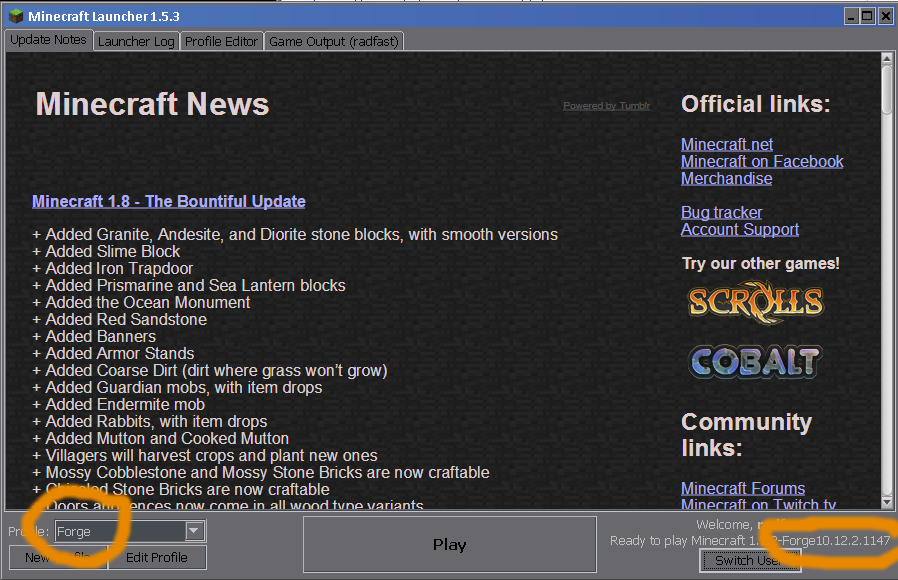
Comments
Post a Comment